인터넷 사이트 예를 들어 네이버의 도메인 주소는 https://www.naver.com 지만, 원래 본 주소는 https://125.209.222.141입니다. 원래는 해당 사이트의 IP주소를 입력하여 접속하여야 하지만 DNS 서버를 통하여 도메인 주소만 입력하여도 네이버 같은 사이트에 접속할 수 있습니다. DNS(Domain Name System) Server로 naver.com 같은 도메인을 보내면 IP주소인 125.209.222.141로 바꿔주게 되어 해당 사이트의 IP주소가 아닌 도메인 주소만 입력해도 해당 사이트에 접속할 수 있습니다.

해당 DNS서버는 각 통신사 마다 다른 서버를 가지고 있습니다. KT는 168.126.63.1, LG U+ 는 164.124.101.2, SK 브로드밴드 219.250.36.130입니다. 아래의 사진처럼 DNS 서버가 연동이 안되면 도메인 주소로는 웹사이트에 접속이 되지 않아 사이트에 연결할 수 없음이라는 메시지와 함께 접속이 제한됩니다. 해당 통신사를 이용하면 대부분 IP나 DNS는 자동으로 할당받지만, 그렇지 못한 경우는 직접 입력해 주어야 합니다. 이번 포스팅은 인터넷 브라우저 실행 후 네이버, 다음 같은 사이트 접속 할 시 DNS의 주소를 찾을 수 없습니다라고 뜰 경우 해결 하는 방법에 대해 알아보겠습니다.
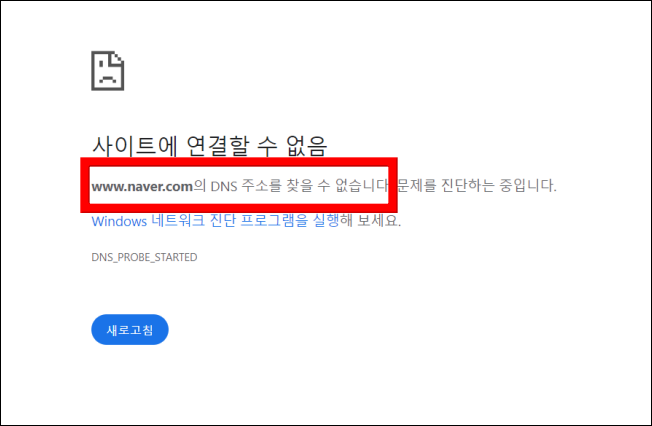
윈도우10에서 DNS 주소 변경하기
1. 작업표시줄 오른쪽에 있는 시계 나오는 곳에 모니터 모양 같은 것에 마우스 커서를 가져다 댄 후 마우스 오른쪽 버튼을 눌러 네트워크 및 인터넷 설정 열기를 클릭하여 네트워크 및 인터넷 설정을 엽니다.
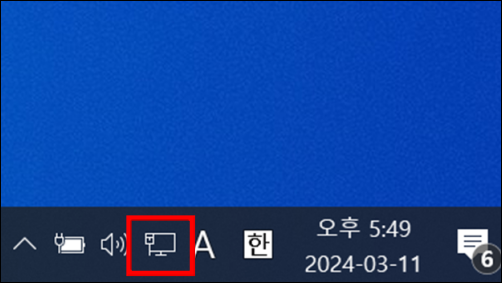
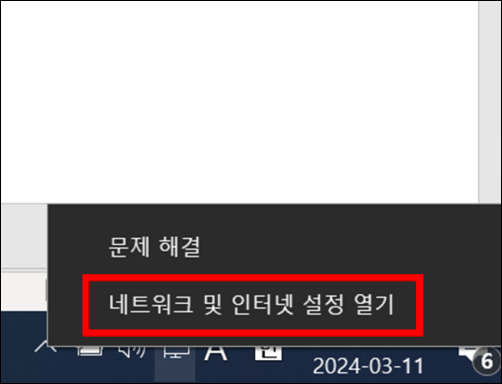
2. 고급 네트워크 설정에서 어댑터 옵션 변경을 클릭합니다.
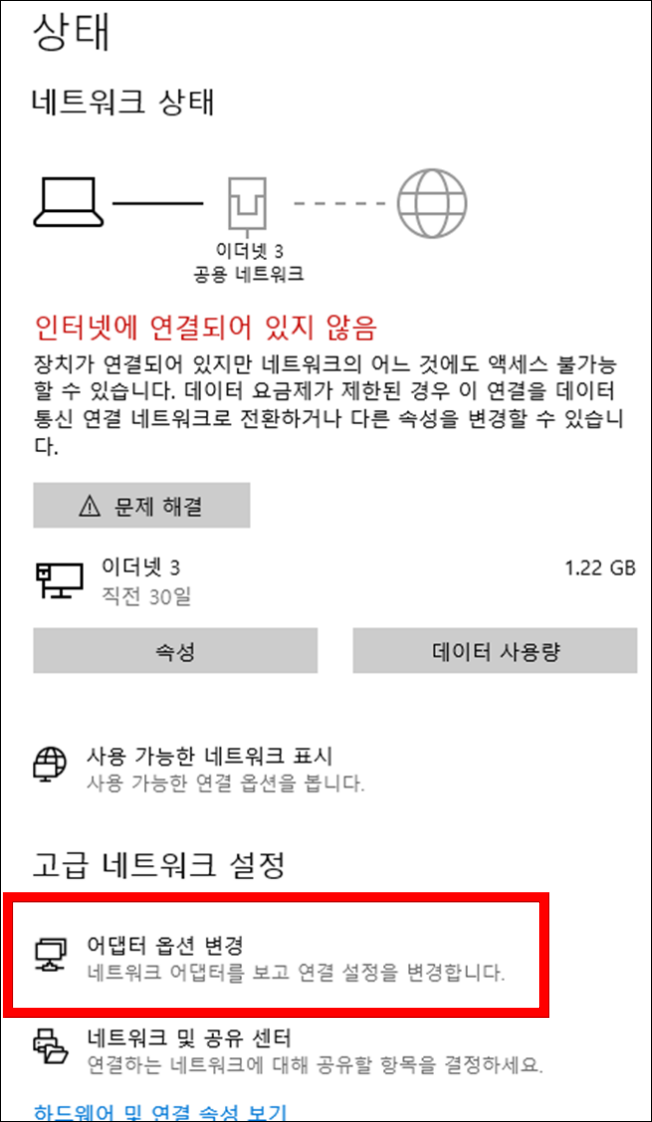
3. Wi-Fi는 무선 이며, 유선 네트워크는 Realtek이라고 써진 아이콘입니다. 사용하고 있는 네트워크를 더블클릭 하여 이더넷 상태를 실행합니다.
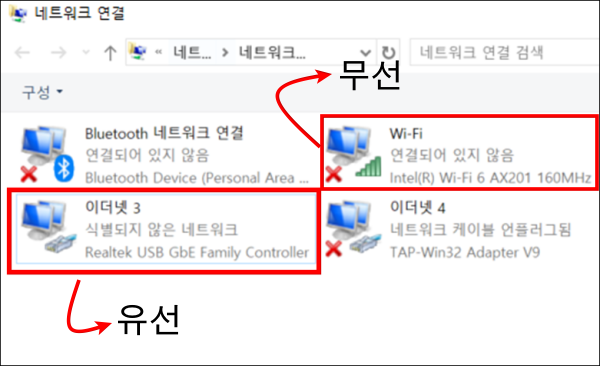
4. 속성(P)를 클릭 후 인터넷 프로토콜 버전(TCP/IPv4)을 더블클릭 하여 인터넷 프로토콜 버전(TCP/IPv4)속성을 실행합니다.
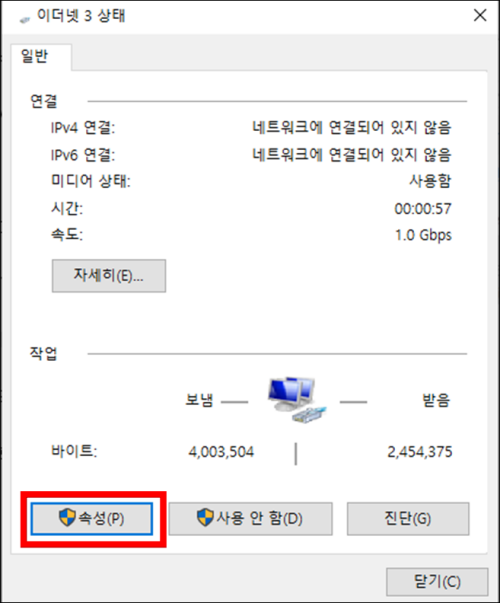
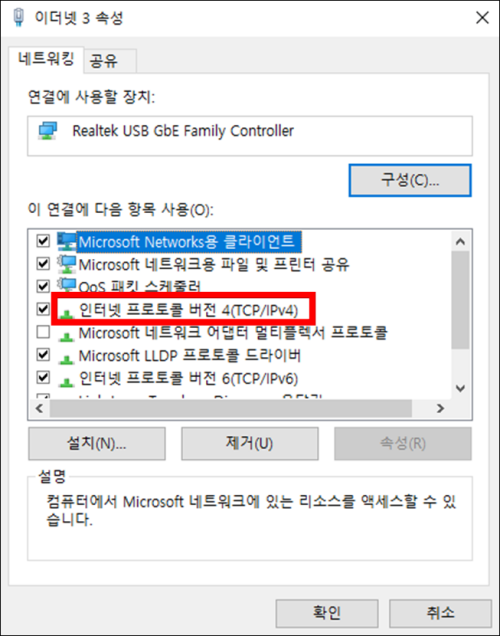
5. 인터넷 프로토콜 버전(TCP/IPv4)속성 에서 하단에 자동으로 DNS 서버 주소 받기(B)로 체크되어 있는 것을 다음 DNS서버 주소 사용(E)을 선택합니다. KT는 기본 DNS서버 주소에 168.126.63.1, 보조 DNS 서버에 168.126.63.2을 입력 후 확인을 클릭합니다. LG U+ 는 기본 DNS 서버주소에 164.124.101.2, 보조 DNS 서버주소에 203.248.252.2를 입력합니다. SK브로드밴드는 기본 DNS 서버주소에 219.250.36.130을 보조 DNS서버 주소에 210.220.163.82를 입력 후 확인을 클릭합니다. 이후 인터넷 브러우저를 실행하여 인터넷 웹사이트가 접속이 되는지 확인합니다.
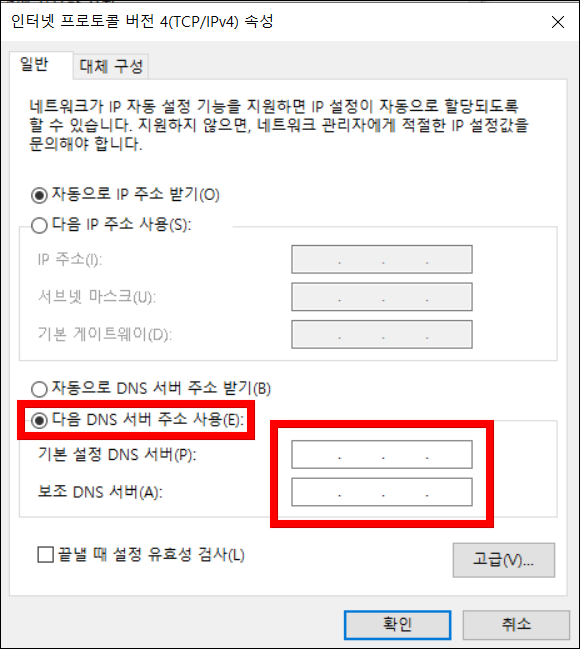
| 통신사 | 기본 설정 DNS 서버 | 보조 DNS 서버 |
| KT | 168.126.63.1 | 168.126.63.2 |
| LG U+ | 164.124.101.2 | 203.248.252.2 |
| SK 브로드밴드 | 219.250.36.130 | 210.220.163.82 |
윈도우11에서 DNS 서버 주소 변경 하는 방법
1. 작업표시줄 오른쪽에 모니터 모양에 마우스 커서를 가져다 댄 후 마우스 오른쪽 버튼을 눌러 네트워크 및 인터넷 설정 열기를 클릭합니다.
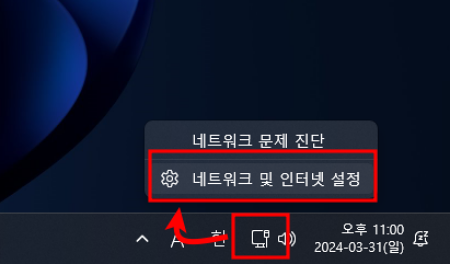
2. 네트워크 및 인터넷에서 이더넷을 클릭합니다.
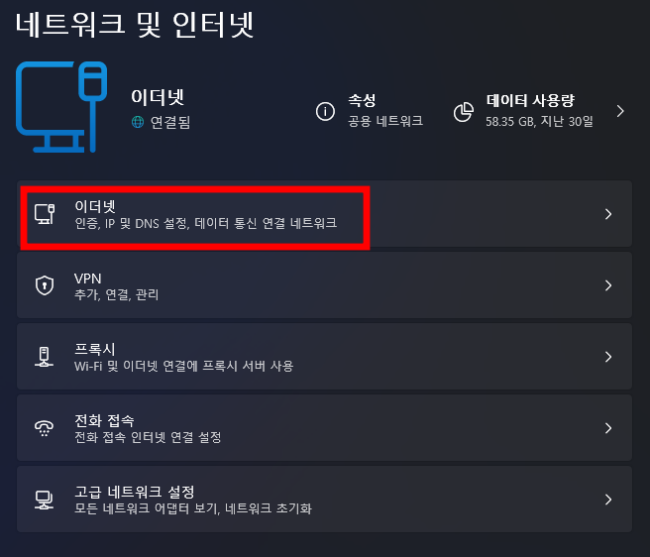
3. 이더넷에서 DNS 서버 할당에 편집을 클릭합니다.
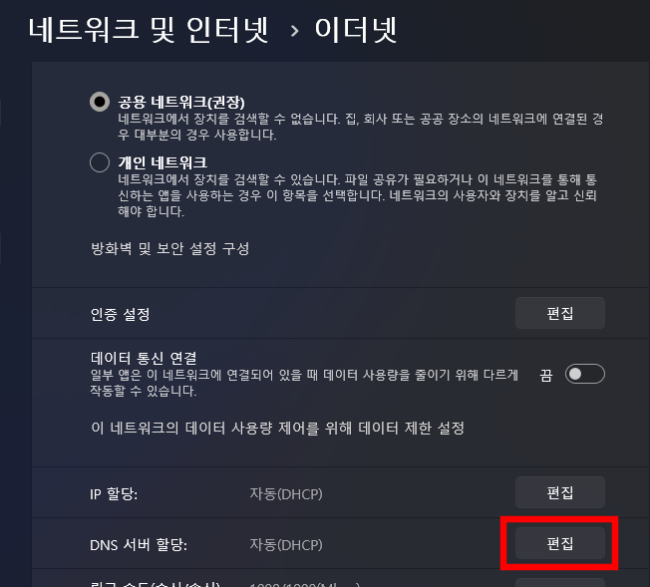
4.DNS 설정 편집에서 자동(DHCP)으로 되어 있는 것을 수동으로 변경합니다.
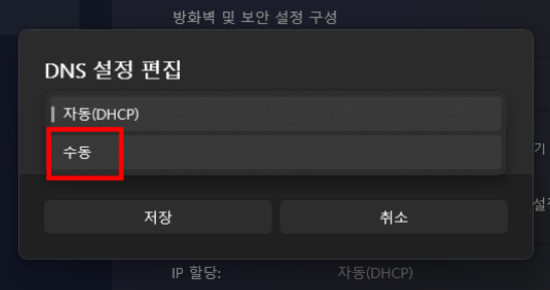
5. DNS 설정 편집에서 IPv4가 끔으로 되어 있는 것을 켬으로 변경하면 DNS주소를 입력할 수 있는 창이 생기며 이후 기본 설정 DNS, 대체 DNS를 입력 후 저장을 클릭합니다. 이후 웹 사이트가 접속되는지 확인합니다. 사진 아래 각 통신사별 기본 설정 DNS, 대체 DNS 주소를 적어 두었으니 해당 통신사 DNS서버 주소를 입력하고 저장하시면 됩니다.
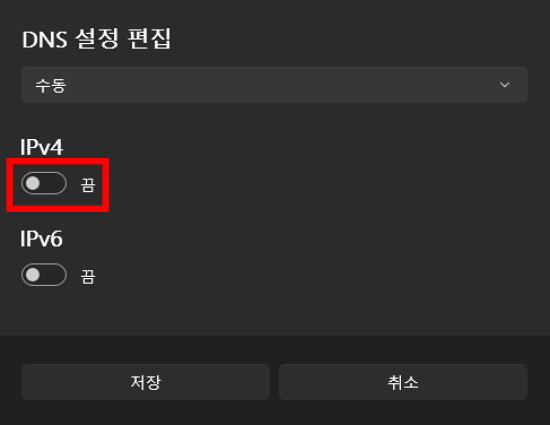
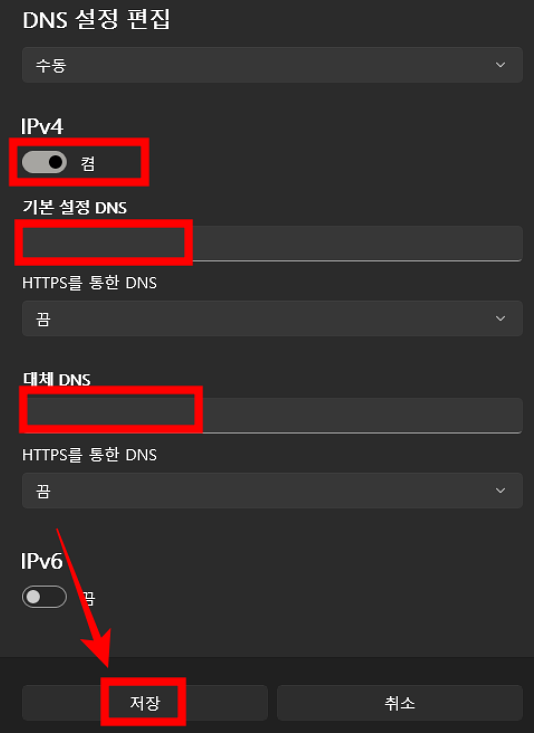
| 통신사 | 기본 설정 DNS | 대체 DNS |
| KT | 168.126.63.1 | 168.126.63.2 |
| LG U+ | 164.124.101.2 | 203.248.252.2 |
| SK 브로드밴드 | 219.250.36.130 | 210.220.163.82 |
마치며
이번 포스팅은 인터넷 웹 사이트 접속 할 때 DNS서버 주소가 올바르지 않다고 뜨며 인터넷이 안될 때 해결 하는 방법에 대해 알아보았습니다. 필요하신 분들께 도움이 되었길 바랍니다. 감사합니다 : )
'컴퓨터에서 살아남기 > - 윈도우' 카테고리의 다른 글
| 윈도우10에서 현재 연결된 와이파이 비밀번호 확인 하는 방법 (0) | 2024.04.18 |
|---|---|
| 윈도우에서 파일 삭제 시 알림 메시지 안 나오게 설정하는 방법 (0) | 2024.04.12 |
| 윈도우에서 드라이브 문자 변경 하는 방법(E드라이브 →D드라이브) (1) | 2024.03.19 |
| 윈도우10에서 IP주소 변경 하는 방법 (0) | 2024.03.15 |
| 윈도우에서 클립보드 데이터 목록 지우는 방법! (0) | 2024.03.10 |




댓글